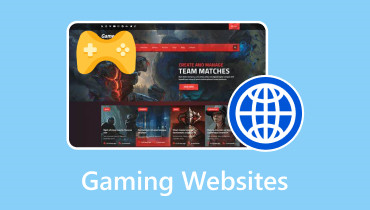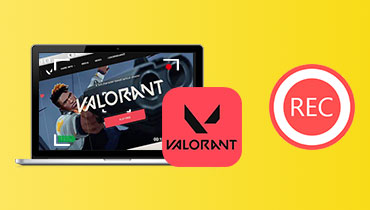Suositellut pelien tallennusohjelmistot tietokoneelle ja verkkoon
Markkinoilla on valtavasti pelien tallennusohjelmistoja, joista monet väittävät olevansa parhaita, mutta mikä niistä on paras pelien tallennusohjelmisto? Kun valitset videonauhuria pelaamistasi varten, ota huomioon käyttöliittymä, tulostusmuodot, vertailuominaisuudet, videon terävyys, enimmäishinta ja paljon muuta. Tässä tapauksessa autamme sinua tässä.
Tässä ovat kymmenen parasta parhaat pelitallentimet perustuu johtavien ohjelmistojen laajaan testaamiseen. Olemme sisällyttäneet luettelon kunkin tuotteen tärkeimmistä eduista ja haitoista, jotta voit arvioida kutakin tuotetta nopeammin ja tunnistaa tarpeisiisi parhaiten sopivan pelinäytön tallentimen.
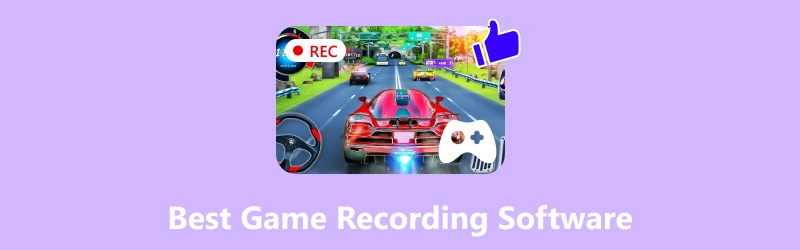
SIVUN SISÄLTÖ
- Kuinka testaamme pelin tallennusohjelmistoa
- Alkuun 1. Vidmore-näytön tallennin
- Top 2. Movavi-näytön tallennin
- Top 3. EaseUS RecExperts
- Neljä parasta. WonderShare Democreator
- Top 5. OBS Studio
- Kuusi parasta. Xbox-pelipalkki
- Top 7. Bandicam
- Top 8. NVIDIA GeForce Experience
- Top 9. Xsplit Gamecaster
- Top 10. Apowersoftin online-näytön tallennin
- Parhaan pelin tallennusohjelmiston vertailu
Kuinka testaamme pelin tallennusohjelmistoa
Katso, miten testasimme näitä upeita pelien tallennusohjelmistoja. Tässä on joitakin tekijöitä ja elementtejä, joita harkitsimme. Katso ne alta:
| Testaamiemme työkalujen lukumäärä | 10 tallennustyökalua (työpöytä ja verkko). |
| Jotkin käyttämämme laitteet | Halvat ja huippuluokan tietokoneet. |
| Pelityypit, joita nauhoitimme | Seikkailu-, toiminta-, strategia- ja simulaatiopelejä. |
| Arvostamme tekijöitä | Yhteensopivuus, tiedostomuotojen tuki, suorituskyky, pikanäppäimet, äänen ja videon laatu sekä jälkituotantotyökalut |
| Kolme parasta valintaa joukkueelta | Vidmore-näytön tallennin, OBS Studio ja Movavi-näytön tallennin |
Alkuun 1. Vidmore-näytön tallennin
Vidmore-näytön tallennin on tehokas ja intuitiivinen työkalu pelin tallentamiseen teräväpiirtona. Se varmistaa sujuvan ja yksityiskohtaisen videontuotannon tukemalla tallennusta 60 kuvaa sekunnissa jopa 4K-resoluutiolla. Se vähentää järjestelmäresurssien kulutusta laitteistokiihdytyksen avulla, mikä mahdollistaa jatkuvan suorituskyvyn jopa vaativissa pelisessioissa. Se sopii pelaajille, jotka haluavat mukaansatempaavaa sisältöä, kiitos ominaisuuksien, kuten kameran päällekkäisnäkymän, reaaliaikaisten merkintöjen, valokuvien jakamisen ja GIF-kuvien luomisen. Aloittelijat voivat helposti navigoida sen suoraviivaisessa asettelussa, mutta kokeneemmat käyttäjät voivat silti mukauttaa sitä mieleisekseen. Vidmore, joka on yhteensopiva sekä Macin että Windowsin kanssa, on luotettava vaihtoehto kaikille, jotka haluavat tallentaa pelisessiot helposti ja ammattimaisesti.
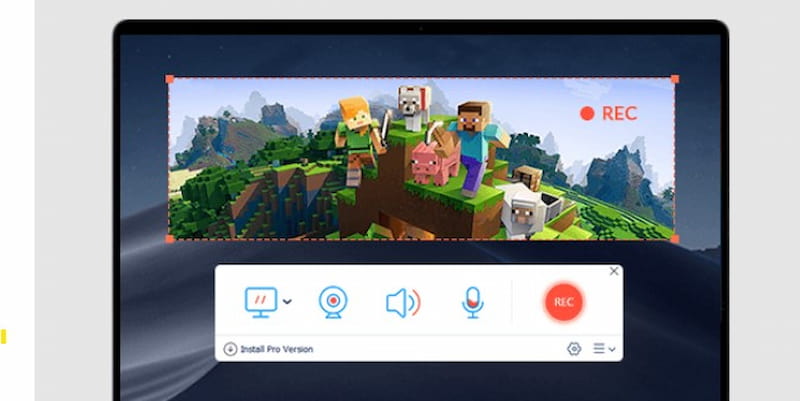
Plussat
- Tallenna 4K-tarkkuudella 60 kuvaa sekunnissa.
- Vähäinen suorittimen, näytönohjaimen ja RAM-muistin käyttö.
- Verkkokamera, kuvakaappaukset, GIF-kuvat ja merkinnät.
- Yksinkertainen käyttöliittymä.
- Sekä Mac että Windows ovat yhteensopivia.
Haittoja
- Ilmaisversiossa vientiaika on kolme minuuttia.
- Lisäominaisuuksista vaaditaan maksu.
Top 2. Movavi-näytön tallennin
Voit tallentaa erilaisia pelitilanteita Movavilla, helppokäyttöisellä PC-pelien tallennusohjelmalla. Voit käyttää sitä sekä näytön tallennukseen että korkealaatuiseen pelitilanteiden tallentamiseen, ja se tukee tallennustarkkuus jopa 4K.
Lisäksi tässä pelinkaappausohjelmassa on lukuisia videonmuokkaustyökaluja, joiden avulla voit muokata kaapattua pelimateriaalia. Voit esimerkiksi lisätä animoituja otsikoita ja erikoistehosteita, leikata, pilkkoa ja yhdistää elokuvia sekä muuntaa videon GIF-muotoon ja paljon muuta.
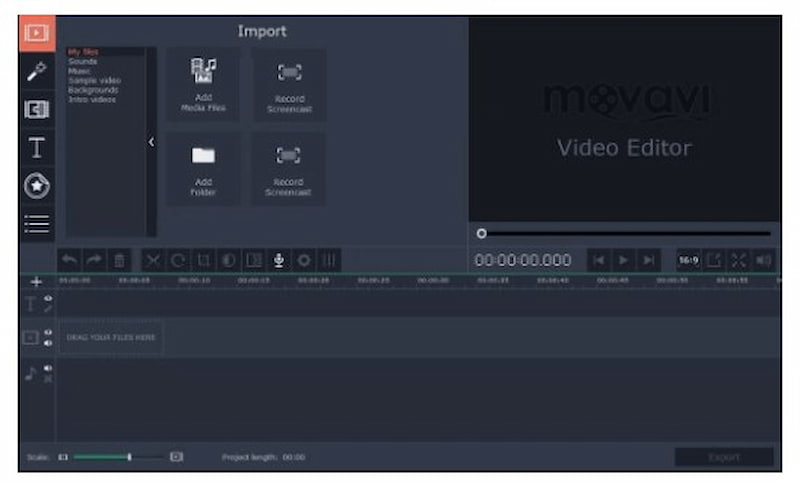
Plussat
- Helppo navigointi ja moderni käyttöliittymä
- Määritä tallennusparametrit.
- Tallenna sekä ääntä että videota samanaikaisesti.
- sisältää erilaisia muokkaustyökaluja.
- Tuki 4K-näytön resoluutiolle
Haittoja
- Hieman hintava.
- Ilmaiset kokeiluversiot ovat rajoitettuja.
Top 3. EaseUS RecExperts
Toinen huippuluokan näytön tallennusohjelma on EaseUS RecExperts, jonka avulla voit tallentaa näyttöäsi pelatessasi pelejä. Voit valita alueellisen tai koko näytön tallennuksen. Voit käyttää tehtävien ajoitusta määrittääksesi tehtävän aloitusajan, jotta peli tallennetaan automaattisesti. Tämä huippuluokan PC-pelien tallennusohjelma tallentaa pelimateriaalin välittömästi laitteellesi toiminnon valmistuttua. Lisäksi lähtövideoiden muotoa voidaan muuttaa.
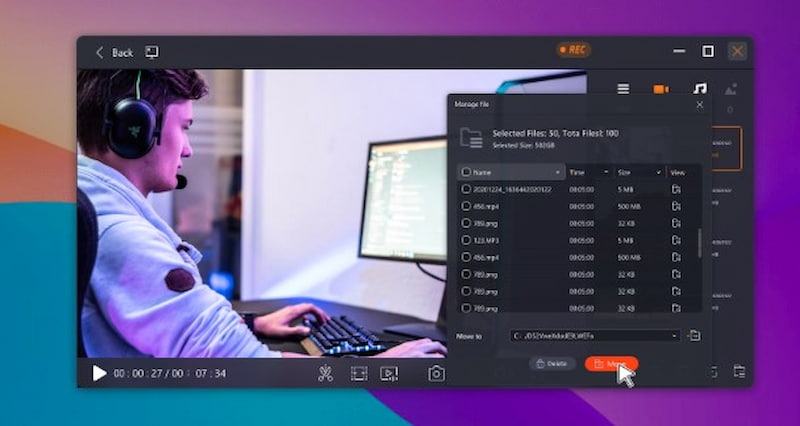
Plussat
- Tallenna sekä näyttösi että web-kamerasi samanaikaisesti.
- Salli tehtävien ajoituksen tallentaa automaattisesti
- Pelien kaappausvideoita voi viedä MP4-, MOV-, MKV- ja GIF-muodoissa.
Haittoja
- Vain perusmuokkausta.
- Korkeilla FPS-luvuilla se saattaa viiveellä.
- Vesileimat ilmaisversiossa.
- Muutamat ominaisuudet ovat yksinomaan pelaajille.
Neljä parasta. WonderShare Democreator
Wondershare DemoCreator on joustava näytönkaappaustyökalu, joka sopii täydellisesti pelisisällölle. Se tallentaa huippuluokan pelejä säädettävällä kameralla, äänellä ja kuvataajuudella. Sisäänrakennettujen muokkausasetusten avulla voit lisätä merkintöjä, tehosteita ja leikkausta. Jopa aloittelijat, jotka haluavat ammattimaisen näköisiä tuloksia, voivat helposti tallentaa ja muokata pelimateriaalia käyttäjäystävällisen käyttöliittymän ansiosta.
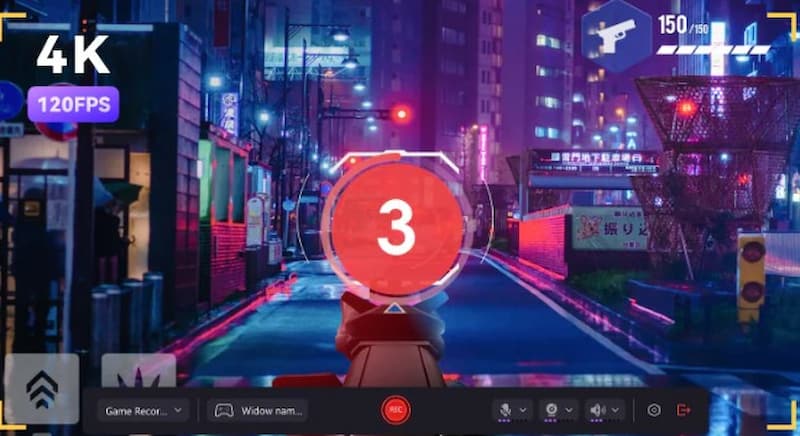
Plussat
- Erinomainen talteenotto.
- Integroitu editori.
- FPS on muokattavissa.
Haittoja
- Maksettu kaikista ominaisuuksista.
- Resurssi-intensiivinen.
- Älä striimaa.
Top 5. OBS Studio
Tämä avoimen lähdekoodin näytön tallennin, joka on yksi parhaista videopelien tallennusohjelmista, OBS Studio, on hyödyllinen sekä lisätietojen tallentamiseen että pelien suoratoistoon Twitchissä.
Monille soittajille ympäri maailmaa se on ensisijainen valinta. Sinun tarvitsee vain valita äänityslähde ja aloittaa tallennus; muita asetuksia ei tarvitse muuttaa. Lisäksi OBS voi tallentaa 1:1-kuvasuhteella FLV- ja MP4-muodoissa.
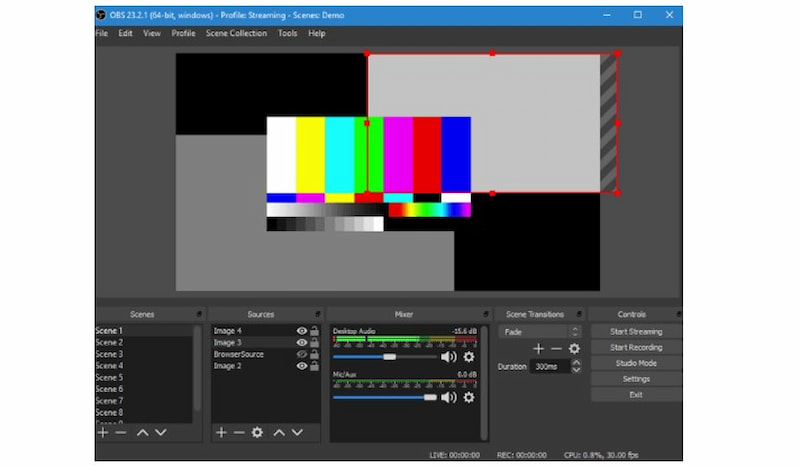
Plussat
- Avoimen lähdekoodin ja ilmainen.
- Tuettuihin alustoihin kuuluvat Linux, Mac ja Windows.
- Joitakin käyttökokemusta parantavia lisäosia.
Haittoja
- Ei intuitiivisin käyttöliittymä.
- Integroitujen videonmuokkausominaisuuksien puuttuminen.
Kuusi parasta. Xbox-pelipalkki
Xbox-pelipalkki on ilmainen videopelien kaappaussovellus, joka on esiasennettu Windows 10:een ja jonka avulla voit ottaa kuvakaappauksia ja pelimateriaalia. Sovelluksia voidaan tallentaa sisäänrakennetulla näytön tallennustoiminnolla, erityisesti pelien kaappausta varten. Tämän ilmaisen pelitallennusohjelman avulla voit tallentaa useimmat PC-pelit ja käyttää nopeasti näyttö- ja jako-widgetejä, paikantaa joukkuetovereita LFG:n kautta ja keskustella kavereiden kanssa tietokoneella, Xboxilla ja mobiililaitteella poistumatta pelistäsi.
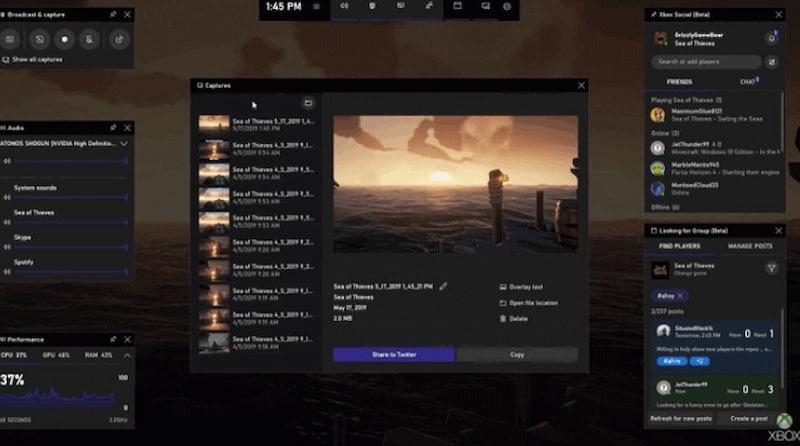
Plussat
- Mainokseton videotallennus ilman aikarajoitusta.
- Tallenna video 1080p-tarkkuudella.
- Vesileimaton, täysin ilmainen näytönkaappausohjelmisto.
Haittoja
- Tallenna vain yksinkertaisia pelejä ja sovelluksia.
- Videota tallennettaessa ei ole taukotoimintoa.
Top 7. Bandicam
Yksi parhaista pelien tallennusohjelmista, joka mahdollistaa suuren bittinopeuden ja kuvataajuuden videotallennuksen, on Bandicam. Videopelejä voidaan tallentaa 4K Ultra HD -laadulla säädettävällä kuvataajuudella. Lisäksi siinä on pakkausvaihtoehto, joka takaa pelivideon pakkaamisen laadusta tinkimättä. Tallenteilla voidaan tehdä pelejä ja muita tietokonetoimintoja.
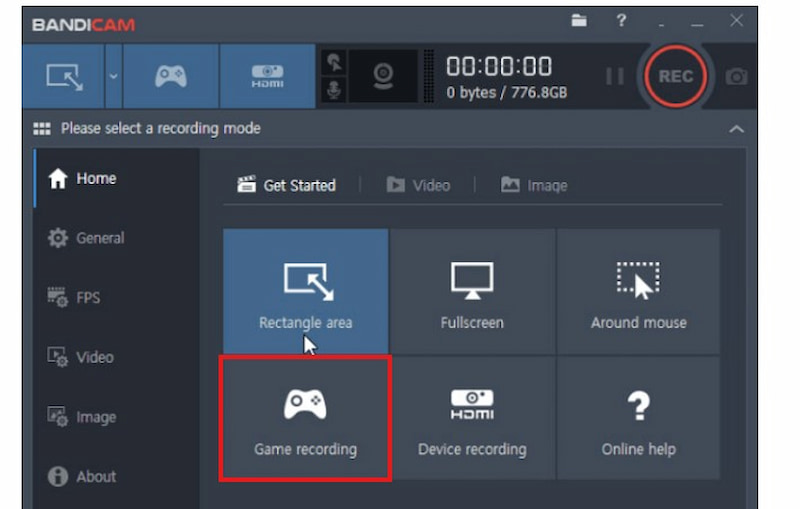
Plussat
- Kolmea tallennustilaa tuetaan.
- Käytä Windows 10:tä koko näytön tallentamiseen.
- Mahdollistaa reaaliaikaisen piirtämisen.
- integroitu pakkausominaisuus.
Haittoja
- Integroidun videonmuokkausohjelman puuttuminen.
- Videossa on vesileima.
Top 8. NVIDIA GeForce Experience
Nvidia Geforce Experience on ajureiden ajan tasalla pitämisen ja peliasetusten optimoinnin lisäksi toinen ilmainen pelitallennusohjelma tietokoneelle, jonka avulla voit tallentaa ja jakaa elokuvia, kuvia ja live-suoratoistoja ystävien kanssa.
Tämä Windows-pelinäytön tallennin tarjoaa Nvidian Shadowplay-toiminnon, joka tekee videopelien tallentamisesta helppoa Nvidia-ajureiden päivittämisen lisäksi. Lisäksi se voi tallentaa samalla resoluutiolla kuin näyttösi, joten jos näyttösi on 4K, myös tallentamasi videon laatu on 4K.
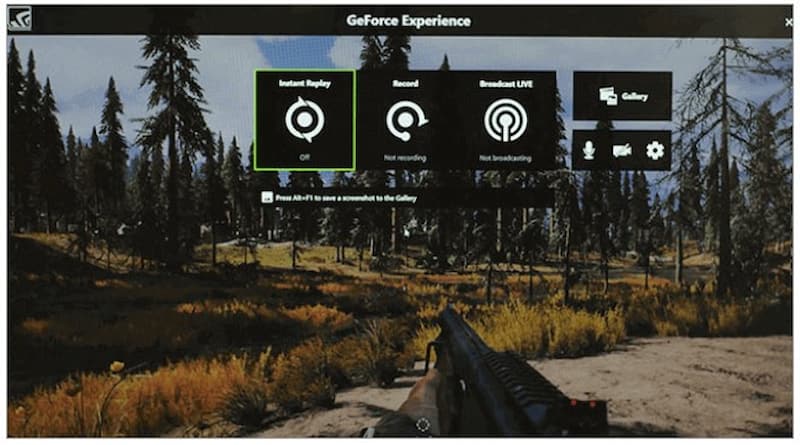
Plussat
- Koodauksen käsittelyyn käytetään näytönohjainta.
- Julkaise live-striimejä ja pelivideoita alustoille.
Haittoja
- Yhteensopiva vain Nvidia-näytönohjainten kanssa.
- Ei yhtä sopeutumiskykyinen kuin muut äänitysalan ammattilaiset.
Top 9. Xsplit Gamecaster
Yksi parhaista PC-pelien kuvakaappausohjelmista on XSplit Gamecaster. Se voi tallentaa pelisi ja valita oikeat asetukset tietokoneesi ominaisuuksien perusteella ilman manuaalisia säätöjä, ja se on yhteensopiva Twitchin kanssa.
Lisäksi siinä on useita videonmuokkaustyökaluja, kuten sosiaalisen median integrointi, vesileimat, kuva kuvassa -tila ja videomerkinnät.
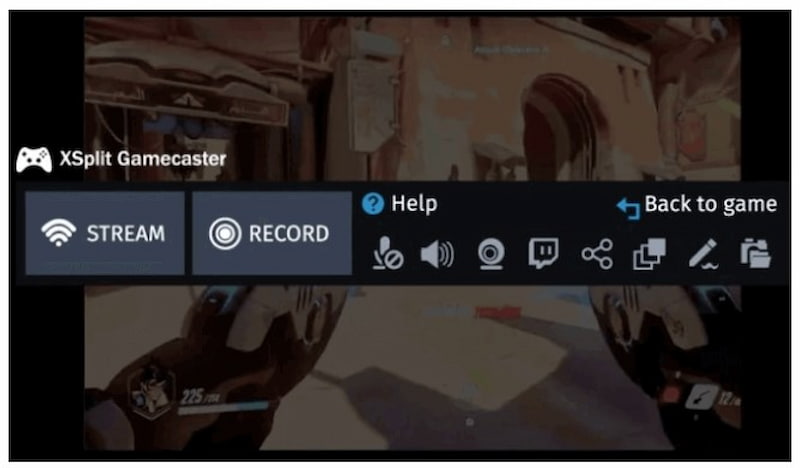
Plussat
- Ilmaisversiossa on tarpeeksi sisäänrakennettuja ominaisuuksia.
- Tarjoaa laajan valikoiman videonmuokkausvaihtoehtoja.
- Yhdellä napsautuksella voit tallentaa paikallisesti tai suoratoistaa kaikille laajalti käytetyille alustoille.
- Videoiden vientiin kannattaa käyttää vähintään HD-laatua.
Haittoja
- Tilaa kuukausittain premium-versiota varten.
- Se on jonkin verran hintava.
Top 10. Apowersoftin online-näytön tallennin
Apowersoft Online Screen Recorder on selainpohjainen, ei-asennettava apuohjelma pelivideoiden nopeaan tallentamiseen. Se tarjoaa yksinkertaisia merkintätyökaluja ja tallentaa peliääntä. Vaikka se on kannettava ja helppokäyttöinen, se vaatii vakaan internetyhteyden eikä siinä ole hienostuneita pelaamiseen keskittyviä ominaisuuksia, kuten live-suoratoistoa ja korkean FPS:n tallennusta.
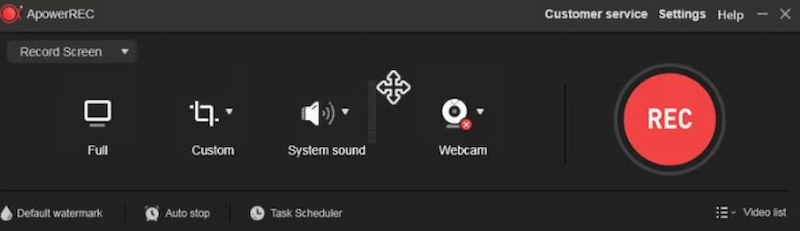
Plussat
- Asennusta ei vaadita.
- Helppokäyttöinen.
- Yhteensopiva selainten kanssa.
Haittoja
- Internet-yhteys vaaditaan.
- Perusmuokkaus.
- Matala pelin ruudunpäivitysnopeus.
Parhaan pelin tallennusohjelmiston vertailu
| Työkalut | Käyttöliittymä | Nopeus | Verkkokameran ominaisuudet | Laatu | Ominaisuuksien muokkaaminen |
| Vidmore-näytön tallennin | 9/10 | Nopea (10800). | Kuva kuvassa. | 4K/60 kuvaa sekunnissa, HD. | Perusleikkaus ja merkinnät. |
| Movavi Screen Recorder | 8/10 | Tasainen (60 kuvaa sekunnissa). | Verkkokameran tallennus on valinnainen. | Korkea. | Yksinkertainen piirtäminen. |
| EaseUS RecExperts | 8/10 | Hyvä (1080p). | Kyllä, virtuaalisella taustakuvilla. | HD, 144 FPS valmiina. | Sisäänrakennettu trimmeri. |
| WonderShare Democreator | 7/10 | Sileä. | Integroitu tekoälykauneus. | Korkea. | Tekoälytehosteet, siirtymät. |
| OBS Studio | 8/10 | Voimakas. | Filly muokattavissa. | Korkea. | Ei mitään (vaaditaan ulkoinen). |
| Xbox-pelipalkki | 8 | Nopeasti. | Rajoitettu (vaatii ulkoisen sovelluksen päällekkäisyyksille). | Korkea (4K) | Minimaalinen. |
| Bandicam | 9 | Nopeasti. | Kyllä (peittokuva, koon muuttaminen, kroma-avain). | Korkea (4K) | Perus |
| NVIDIA ShadowPlay | 8 | Erittäin nopea (GPU-kiihdytetty). | Ei sisäänrakennettua web-kameraa, vaatii OBS:n tai vastaavan | Erittäin korkea. | Minimalistinen (välitön uusinta, leikkaus). |
| Pelinvälittäjä | 9 | Nopeasti. | Kyllä (mukautetut päällekkäiskuvat, useita kameroita). | Korkea (4K). | Kohtalainen (kohtauksen vaihtaminen, tekstin päällekkäisnäytöt). |
| Apowersoft Online Screen Recorder | 7 | Kohtalainen. | Kyllä (koon muuttaminen, sijainnin muuttaminen). | Keskitaso–korkea (enintään 1080p). | Moderate (kommentoi, perusmuokkaukset). |
Johtopäätös
Siinä kaikki. Tässä on lueteltu 10 parasta pelien tallennusohjelmaa. Vaikka joissakin on rajoitetut tai ei lainkaan videonmuokkausominaisuuksia, toisilla on sekä etuja että haittoja. Aloittelijat voivat valita useista helppokäyttöisistä, ilmaisista työkaluista. Voit valita huippuluokan työkaluja monimutkaisempaan pelien tallennukseen. Mutta lopulta kaikki nämä työkalut palvelevat pelikokemuksesi tallentamista. Jos etsit suositusta, Vidmore Screen Recorder on ensisijainen valintamme.